昨今、オンライン授業という選択肢がますます重要になってきました。
本記事では、オンデマンド授業を行うための講義動画作成を少し手軽にするための方法をご説明いたします。
この方法を使えば、PowerPointやKeynoteなど、普段からスライド資料作成に使用しているアプリケーションにもともと搭載されている機能だけで、講義動画を作成することができます。
たとえば、これまで授業で投影していたスライド資料にナレーション音声を録音するだけで、そのまま動画として書き出すことができます。
筆者のオススメは「iOS版Keynote」です。理由は、学生が視聴に使用する可能性の高いiPhoneやiPadで、どう見えているかを確認することができるからです。
動画書き出し可能なアプリケーション
以下のアプリケーションで、スライド作成アプリケーションから動画を直接書き出すことができます。(一部、私自身は未確認ですが、各種情報によると作成可能とのことです。確認取れ次第更新します)
- PowerPoint 2011(Mac版)確認済み
- Keynote(Mac版)確認済み
- Keynote(iPad版)確認済み
- PowerPoint(Windows版)未確認
一部、バージョンの古いものをお使いの場合は機能が備わっていないことがあります。お使いのソフトウェア(アプリケーション)およびOSのバージョンが十分に新しいものであること(最新バージョンが理想)を確認してください。
メリットとデメリット
メリット
今回ご紹介する方法のメリットです。
どのソフトウェアを使っても同じです。
- 普段使っているソフトウェアの機能を使えばできる
- 新たにビデオなどの撮影をする必要がない
特に1番は、新たにソフトウェアを購入する必要がないので、手軽です。
また、2についても、慣れない撮影に時間をさく必要はありません。
デメリット
デメリットでいうと、講師の表情や動きで伝えることができない点でしょうか。
ただ、画面に資料と顔の両方があると、集中力が分散してしまうということもあるようです。
手順は3ステップ
どのソフトウェアを使用しても、作成の流れは同じです。
- スライド資料を作成する
- スライドのページごとにナレーション音声を録音する
- 動画(ムービー)として書き出す
スライド資料作成
とりあえず、スライドを作り込むことが大事です。
もっとも重要なのは、「学生がスマホで視聴する」という可能性が高い点です。
したがって、文字はなるべく見えやすいようにした方が良いです。作り込むといっても、細かく文字を入れすぎたり、アニメーションを多用するのは避けた方が良いです。
ナレーション音声の録音
iPhone版Keynoteの場合
- ナレーション音声を録音したいスライドの、上部メニューバーにある「+」ボタンを押します。
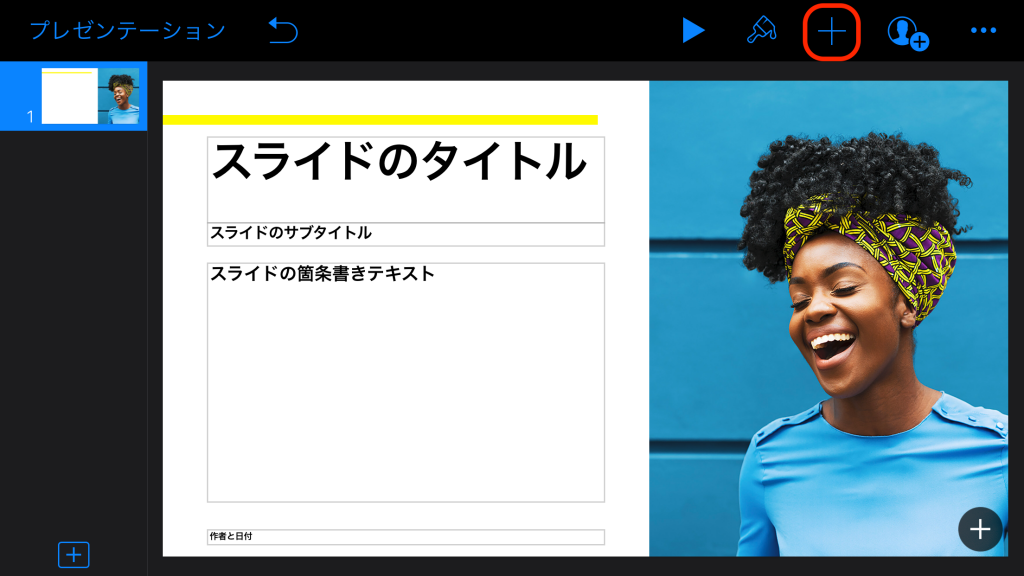
- 「オーディオを録音」を選択します。
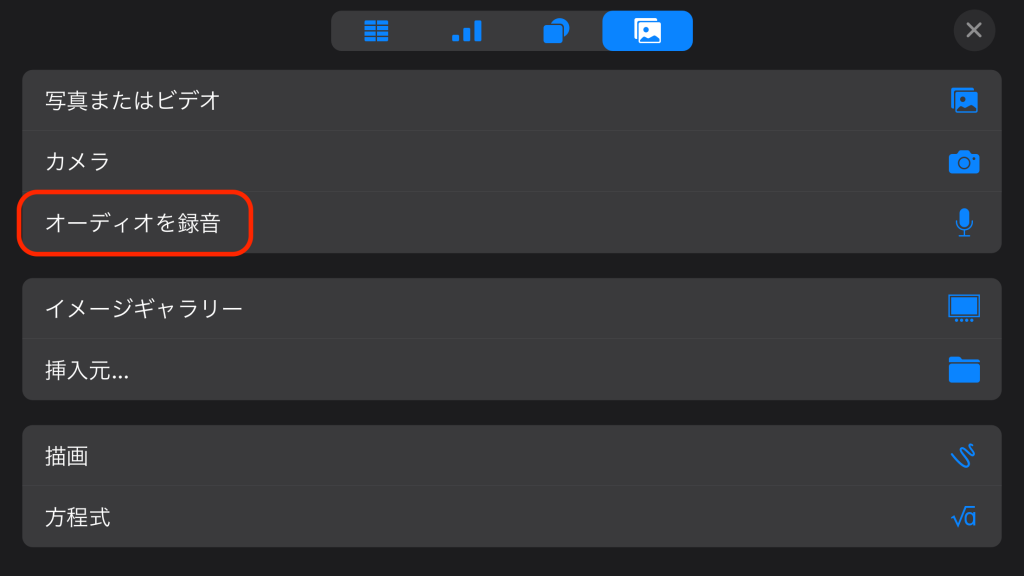
- 最下部の「録音」ボタン(マイクの絵柄)を押すと、録音が始まります。
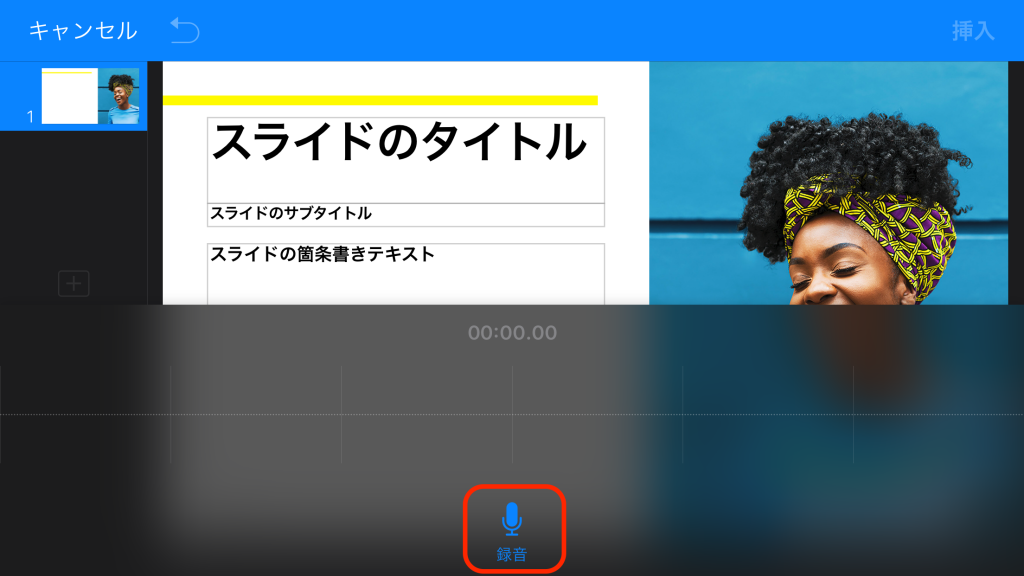
- 左下の「プレビュー」を押すと、音声を確認できます。右下の「編集」を押すと、頭とお尻をちょん切ることができます。確認して、よければ右上の「挿入」を押しましょう。
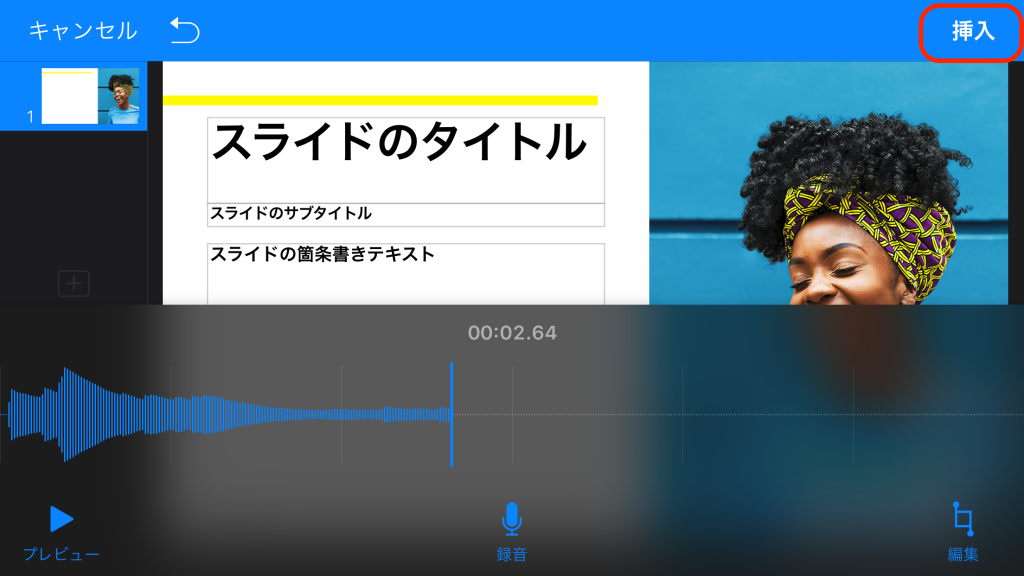
動画として書き出す
iPhone版Keynoteの場合
- スライドの枚数ぶん録音を繰り返したら、右上の「…」ボタンを押しましょう。
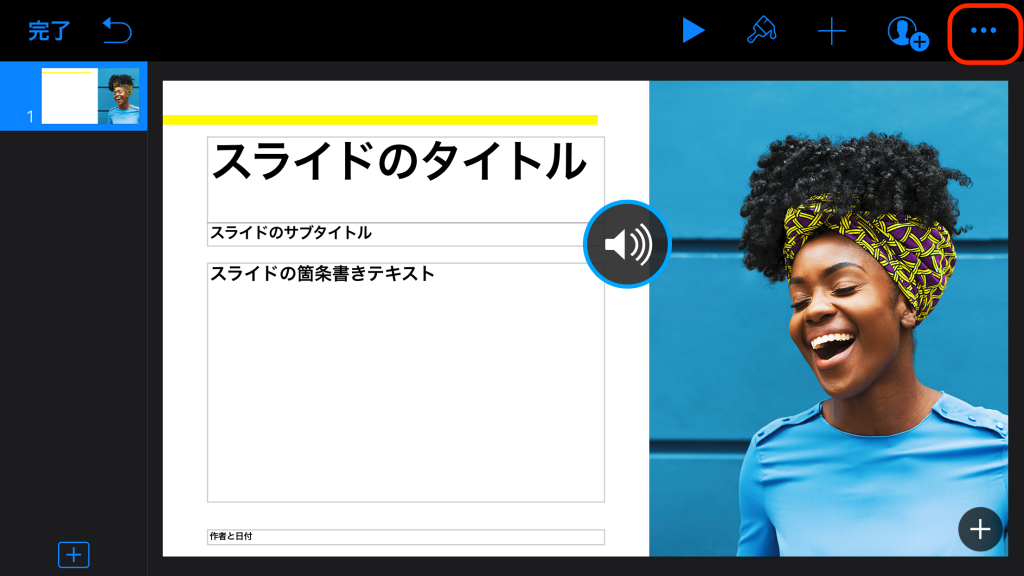
- 「書き出し」を選択します。
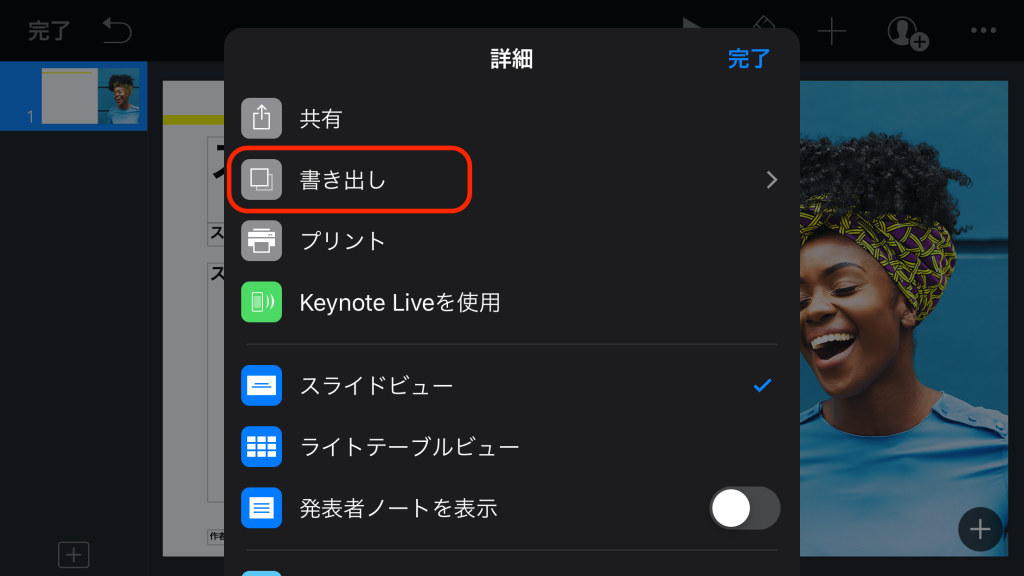
- 「ムービー」を選択します。
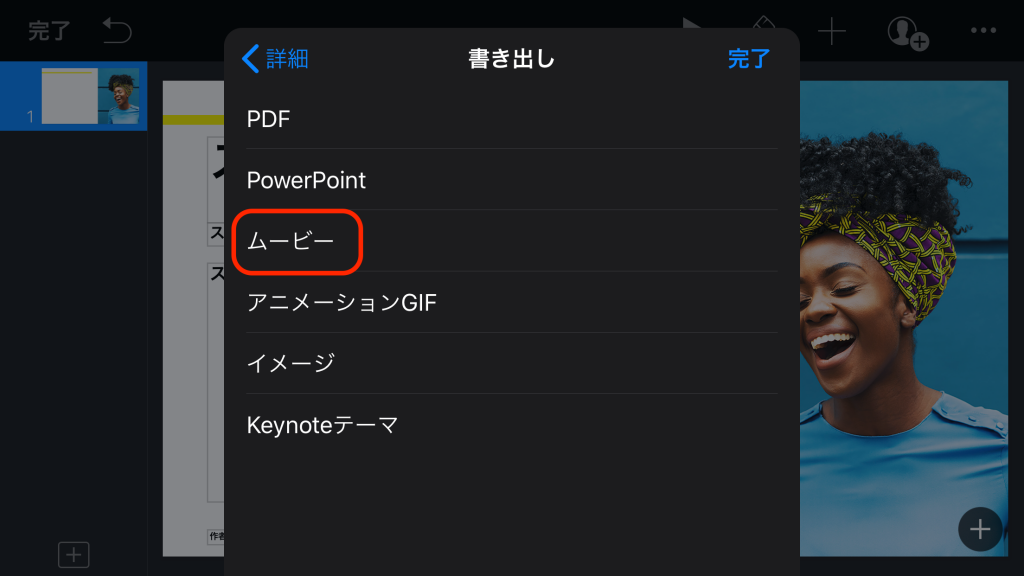
- 細かい設定はあまり気にしなくても大丈夫です。右上の「書き出し」を押しましょう。
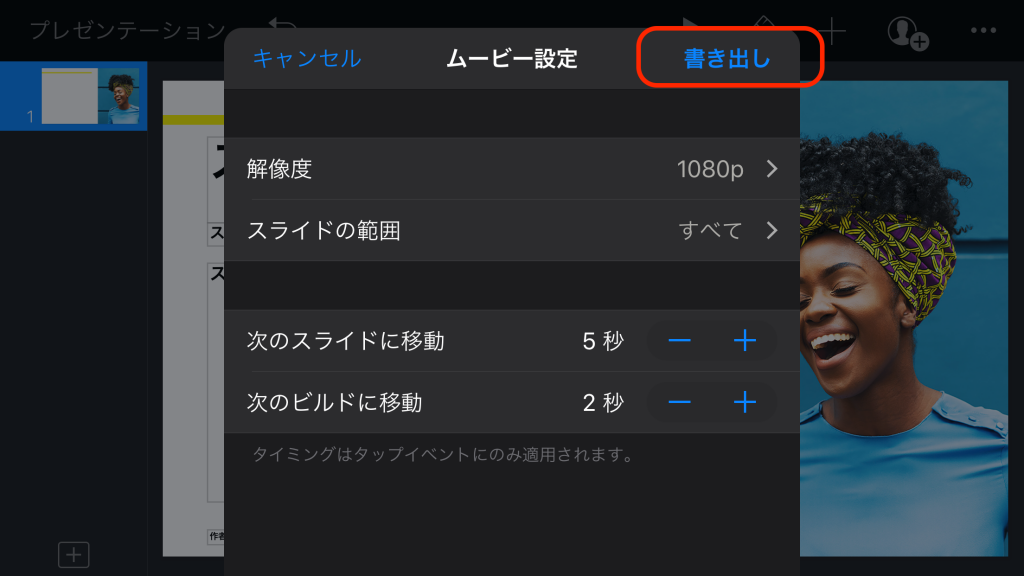
- 少し待ちます。キットカットかホワイトロリータでも2〜3個食べてましょう。
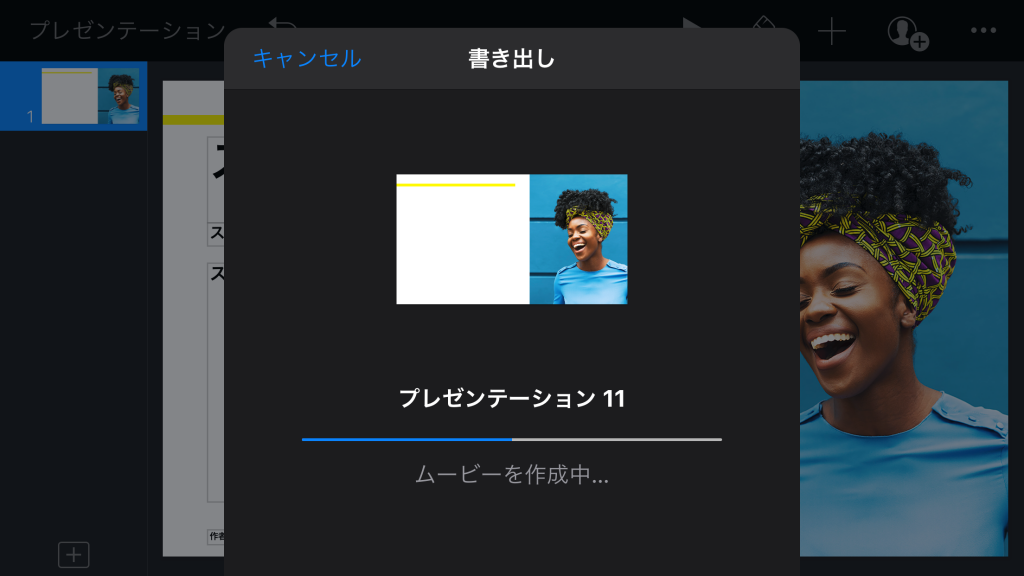
- 書き出しが完了したら、お好みの場所に保存しましょう。
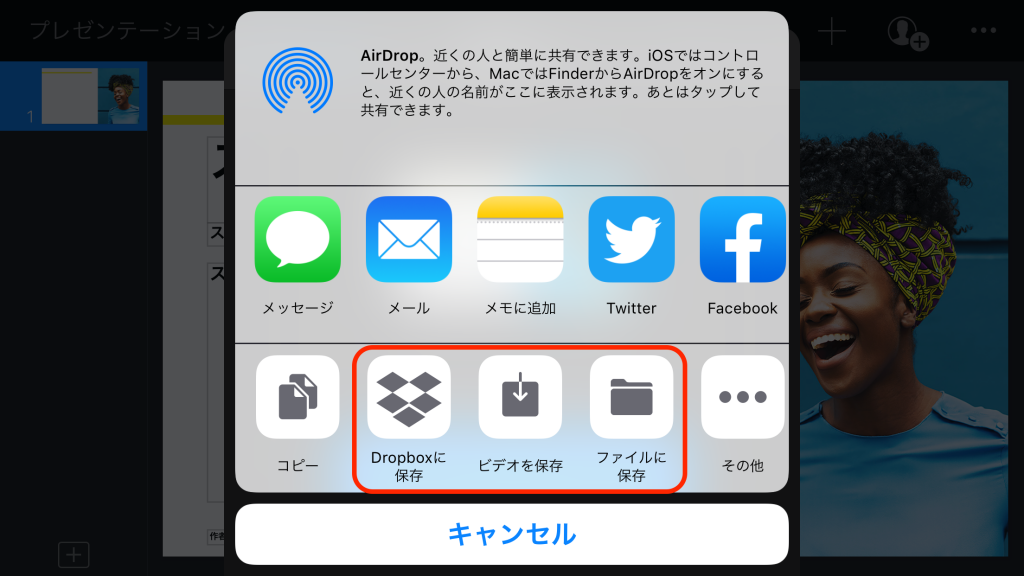
iPhoneの写真やビデオが保存される場所(デフォルトのアルバムアプリ)に保存したい場合は、「ビデオを保存」を選択しましょう。PCやMacと連携されたストレージサービスをお使いの場合は、「Dropbox」や「ファイル(iCloud)」を選択しても良いでしょう。
おまけ、Mac版PowerPointの場合
「スライドショー」タブの「発表者ツール」というグループにある「記録」というボタンを押すと、録音のモードに切り替わります。
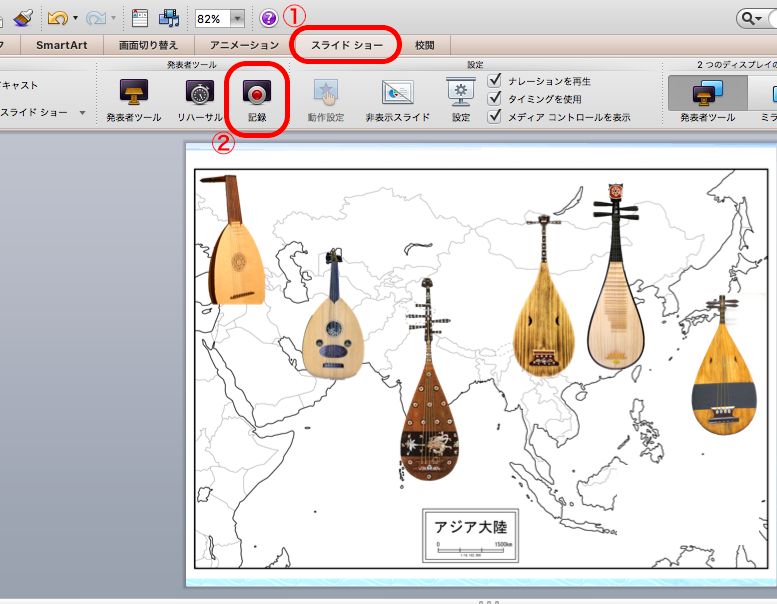
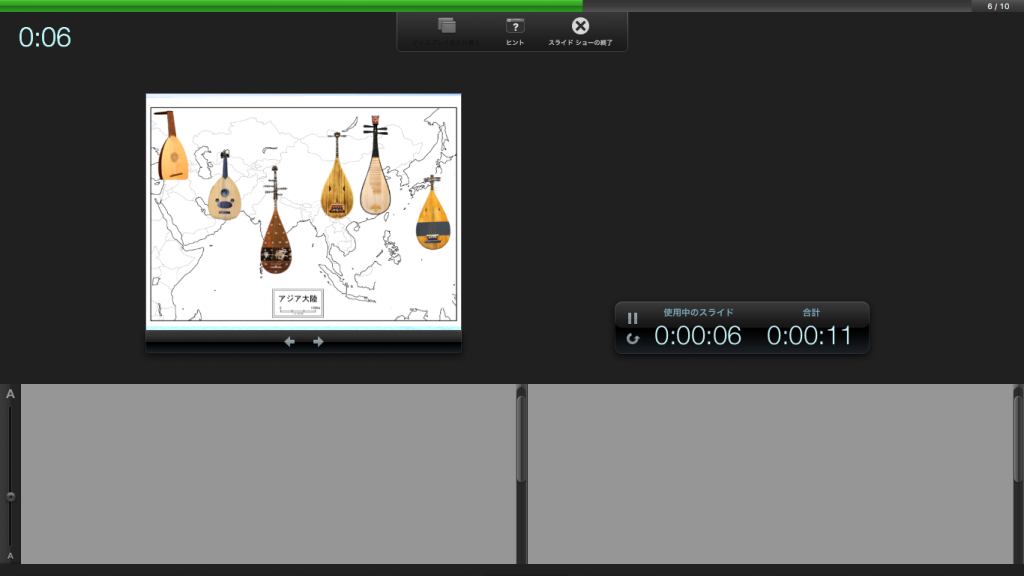
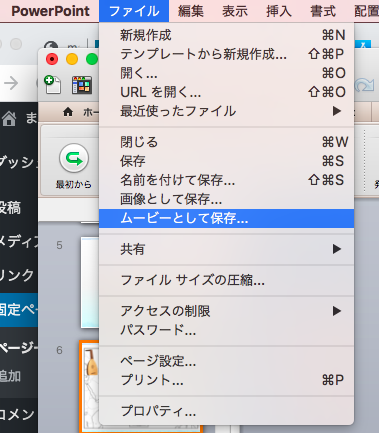
まとめ
冒頭にも書きましたが、筆者のオススメはiPhone版Keynoteです。
再生環境そのままの機材で確認しながら作成することができます。
執筆時点(2020.4.10)で、緊急事態宣言が発令させて3日目という状況です。
オンライン授業生活が豊かなものになりますように!
すべての先生方、そして学生たちが幸せでありますように!
ご質問などございましたら、コメント欄あるいはお問い合わせフォームから、お気軽にお願いいたします!


を防ぐ設定方法-120x68.png)
コメント